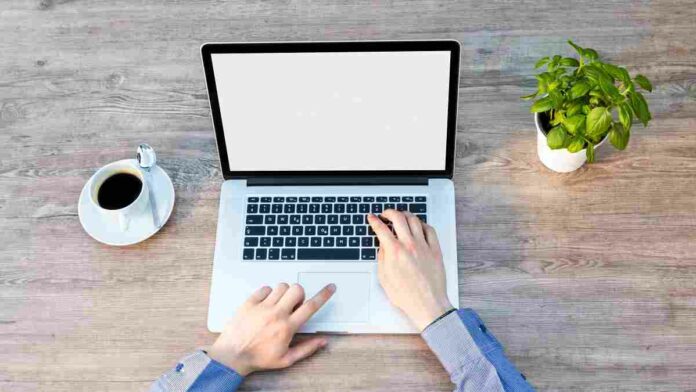Tombol print screen tidak berfungsi cukup mengganggu. Berikut adalah cara mengatasi tombol print screen pada laptop yang tidak berfungsi. Tips laptop ini tentunya mudah dan membuat tombol tersebut bisa kembali berfungsi seperti semula.
Print screen atau PrtSc merupakan salah satu tombol pada keyboard laptop. Tombol ini berfungsi untuk mengambil screenshot atau tangkapan layar laptop. Caranya cukup mudah yaitu dengan menekan tombolnya sekali pada layar yang ingin di screenshot.
Baca Juga: Fungsi F1 pada Keyboard Laptop hingga Tombol F12
Pada Windows 11, tombol ini memiliki fungsi baru yaitu untuk memunculkan Snipping Tool. Snipping Tool berguna untuk menangkap layar, menyunting, dan membagikan gambarnya dengan mudah. Selain itu, fitur ini juga bisa berfungsi untuk merekam layar laptop.
Tombol Print Screen Tidak Berfungsi, Berikut Cara Mengatasinya yang Bisa Anda Terapkan
Keberadaan tombol print screen tentunya sangat berguna untuk semua pengguna laptop. Sebab kadang kita harus mengambil gambar yang tampil pada layar. Nah, cara yang mudah untuk mengambil gambar tersebut yaitu dengan menggunakan tombol print screen.
Kita hanya perlu menekan tombol print screen sekali dan tangkapan layar sudah berhasil. Kemudian kita bisa langsung membuka paint dan menekan Ctrl + V untuk menempelkan gambar. Setelah itu, kita bisa menyimpan gambar tersebut dan menggunakannya.
Karena fungsinya yang cukup penting, tentu akan menyebalkan jika tombol tersebut tidak berfungsi. Kita pun harus menggunakan cara lain untuk mengambil tangkapan layar. Cara lain tersebut pastinya tidak semudah dan sepraktis daripada menggunakan tombol PrtSc.
Karena itu, kita harus segera mengatasi tombol print screen tidak berfungsi pada laptop. Nah, sebenarnya cara untuk mengatasi masalah satu ini juga cukup beragam. Berikut adalah beberapa cara mengatasinya yang bisa Anda terapkan sendiri di rumah:
Restart Laptop
Cara pertama yang paling mudah untuk Anda terapkan yaitu dengan merestart laptop. Restart bisa mengatasi berbagai masalah atau bug pada laptop termasuk tombol yang tidak berfungsi. Nah, berikut langkah-langkah merestart laptop yang bisa Anda terapkan:
- Pertama pastikan Anda telah menutup berbagai aplikasi yang terbuka di laptop sebelumnya.
- Kemudian klik menu “Start” yang berada di sudut kiri layar.
- Pilihlah ikon Power, kemudian klik “Restart”.
- Setelah itu maka laptop akan mati dan tunggulah hingga menyala kembali.
Bersihkan Tombol
Cara lainnya yaitu dengan membersihkannya tombol keyboard hingga bagian bawahnya. Sebab bisa saja print screen tidak bekerja karena terdapat kotoran di bawahnya yang mengganggu. Karena itu Anda bisa membersihkan bagian bawah tombol.
Cek Kunci F-Lock
Tombol F-Lock berfungsi untuk mengaktif dan menonaktifkan fungsi sekunder tombol F1-F12.
Baca Juga: Keyboard Laptop Tidak Berfungsi Sebagian, Bisa karena Kotor
Tombol F-Lock yang aktif bisa menyebabkan tombol print screen tidak berfungsi. Karena itu cek tombol F-Lock aktif atau tidak, jika aktif maka Anda bisa mematikannya.
Hentikan Program atau Aplikasi yang Berjalan di Latar Belakang
Program atau aplikasi yang berjalan di latar belakang juga bisa menjadi penyebab masalah ini. Misalnya yaitu aplikasi seperti Dropbox, Snippet Tool, maupun OneDrive.
Untuk mengatasinya maka Anda harus menghentikan aplikasi yang berjalan di latar belakang tersebut. Berikut adalah caranya:
- Pertama tekan tombol Ctrl + Shift + Esc pada keyboard untuk menjalankan Task Manager.
- Setelah Task Manager terbuka maka klik kanan pada aplikasi yang berjalan di latar belakang.
- Terakhir klik pilihan “End Task” dan caranya pun sudah selesai.
- Anda bisa mengulanginya pada aplikasi lainnya dengan cara yang sama.
Cara Mengatasi Tombol Print Screen Tidak Berfungsi dengan Memperbarui Driver Keyboard
Cara selanjutnya yang bisa Anda lakukan yaitu dengan memperbaiki driver keyboard laptop. Sebab bisa saja print screen tidak berfungsi karena driver yang rusak atau kadaluarsa. Nah, berikut ini adalah langkah-langkahnya:
Baca Juga: Cara Mengatasi Keyboard Laptop Terkunci dengan Mudah
- Pertama, klik kanan tombol Start.
- Pilih “Device Manager”.
- Setelah itu Anda juga bisa menekan tombol Windows + R dan memasukkan devmgmt.msc untuk membuka Device Manager.
- Setelah Device Manager terbuka maka temukan driver keyboard Anda.
- Setelah ketemu, klik kanan pada driver tersebut dan pilih “Update Driver”.
- Terakhir pilih “Search automatically for drivers” untuk mengupdate driver keyboard.
Itulah beberapa cara mengatasi tombol print screen tidak berfungsi pada laptop. Tentunya Anda bisa menerapkan cara tersebut dengan mudah kapanpun itu. (R10/HR-Online)